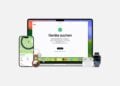Apples AirTag ist ein Bluetooth-Tracker, der dir dabei hilft, verlorene Gegenstände zu finden. Er benötigt ebenfalls eine Software, um seinen Standort an iPhones in der Nähe zu übermitteln, die dann als Beacons im „Find My“-Netzwerk fungieren können.
Zum Zeitpunkt der Markteinführung führen AirTags die Softwareversion 1.0.255 aus. Randnotiz: AirTags werden sich automatisch aktualisieren, wenn sie sich in Reichweite eines verbundenen iPhones befinden. Demnach läuft das Ganze wie bei den AirPods ab.
So findest du die Softwareversion und Seriennummer deines AirTag heraus
Wenn du die aktuell installierte Software für einen AirTag, den du besitzt, herausfinden möchtest, so ist das ganz einfach. Öffne dazu die „Find My“-App und navigiere „Objekte“ an. Wähle nun den jeweiligen AirTag aus. Tippe dann auf die Anzeige für die Akkulaufzeit im Swipe-up-Feld. Wenn du auf die Batterieanzeige tippst, wird eine neue Ansicht eingeblendet, die die Seriennummer und die Softwareversion des Zubehörs anzeigt. Tippe erneut auf die Anzeige, um zur zuletzt aktualisierten Zeit- und Akkustandsanzeige zurückzukehren. Wenn du die Seriennummer eines AirTag herausfinden möchtest, der nicht dir gehört, gibt es zwei einfache Möglichkeiten, dies zu tun.
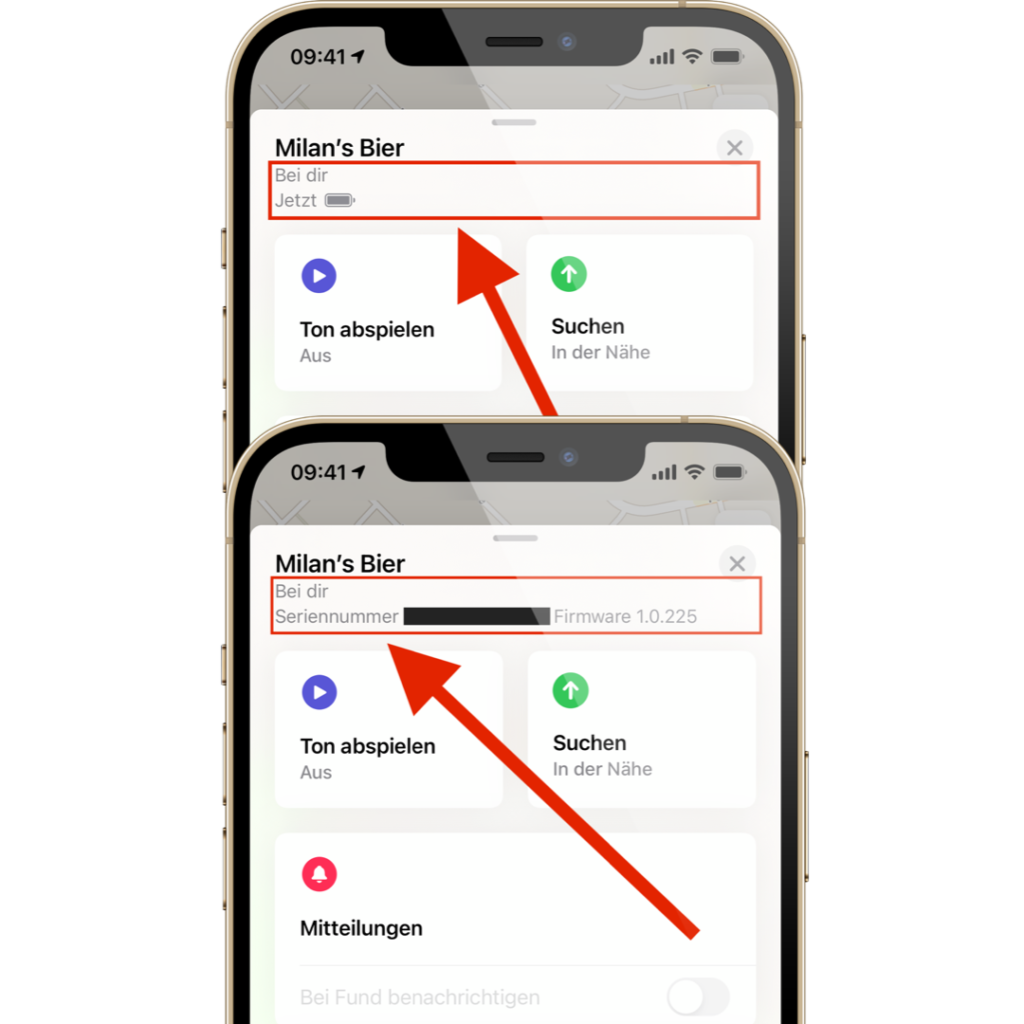
So findest du die Seriennummer eines unbekannten AirTag heraus
Wenn du ein NFC-kompatibles iPhone oder Android-Gerät hast, halte den AirTag einfach in die Nähe des NFC-Scanners auf deinem Telefon. Dadurch wird eine Apple-Webseite geöffnet, die die Seriennummer des AirTag sowie Kontaktinformationen enthält, falls der Besitzer den AirTag als „Verloren“ markiert hat. Die Seriennummer des AirTag ist auch physisch auf dem Gerät selbst aufgedruckt, so dass du die Informationen auch ohne App oder Webseite herausfinden kannst. Drücke dazu auf die Edelstahlrückseite des AirTag und drehe sie gegen den Uhrzeigersinn, um die hintere Abdeckung zu entfernen. Nimm die Batterie heraus, um die Seriennummer des AirTag und andere Modellkennungen und FCC-Informationen freizulegen. Du bist auf der Suche nach geeigneten AirTag-Hüllen? Dann schau doch mal bei Amazon vorbei. In unserer AirTag-Liste findest du die Tracker und Zubehör von Apple sowie Drittanbietern – viel Spaß beim Stöbern. (Photo by hadrian / Bigstockphoto)